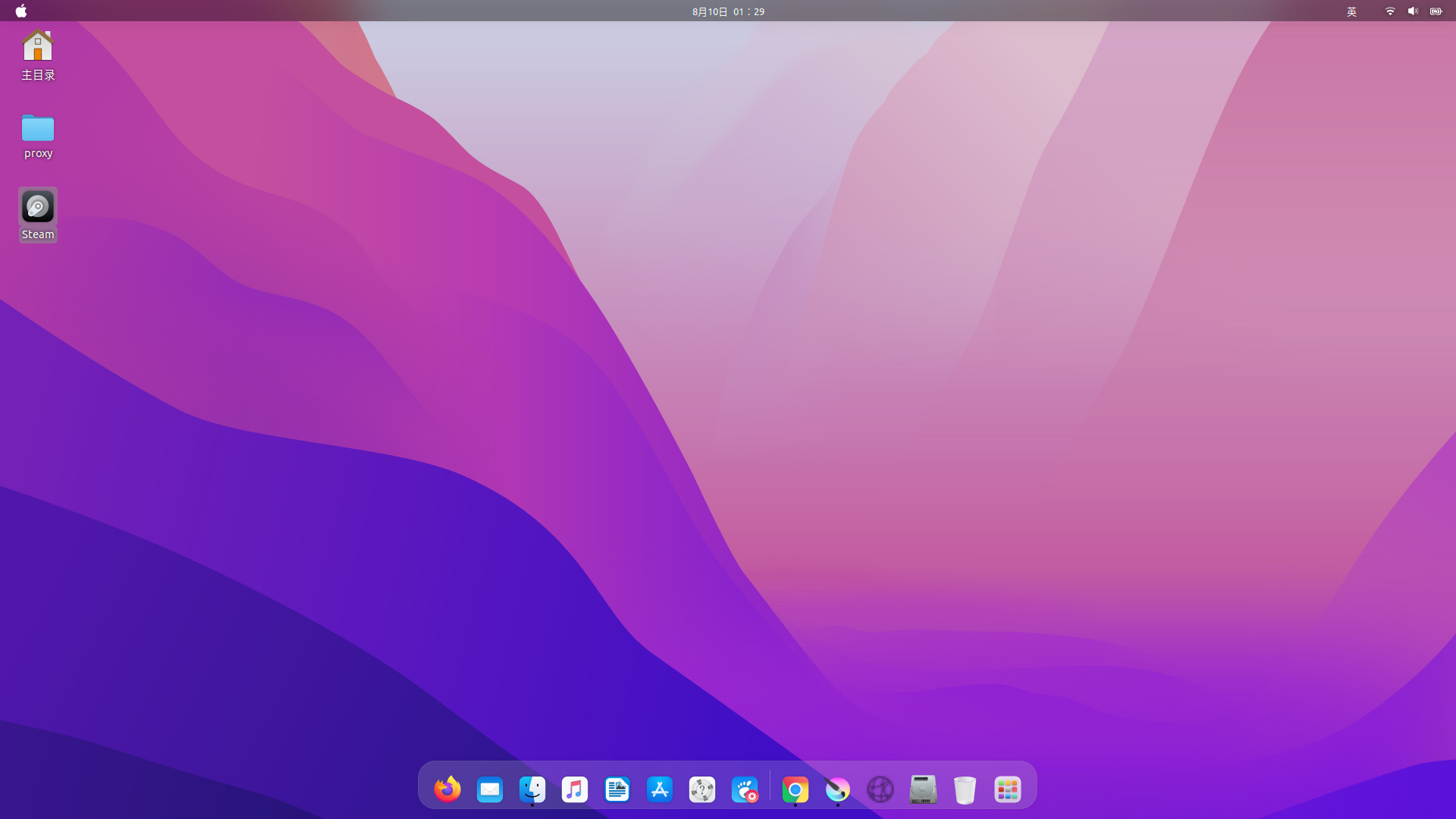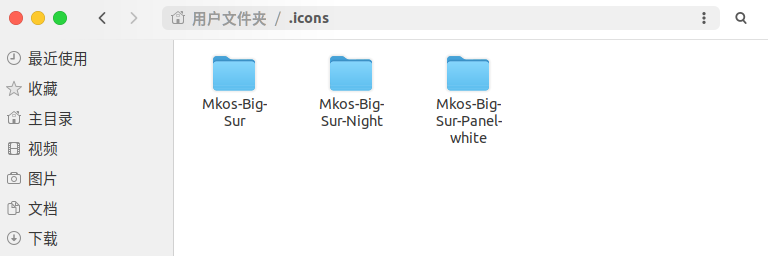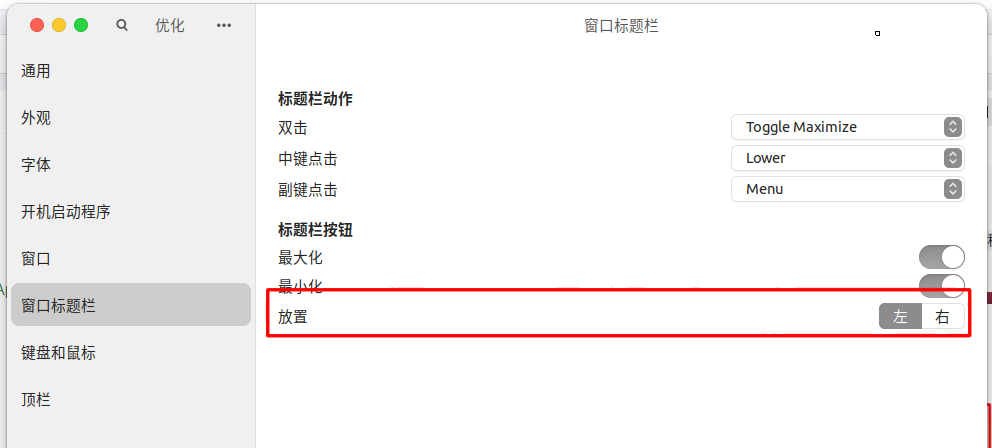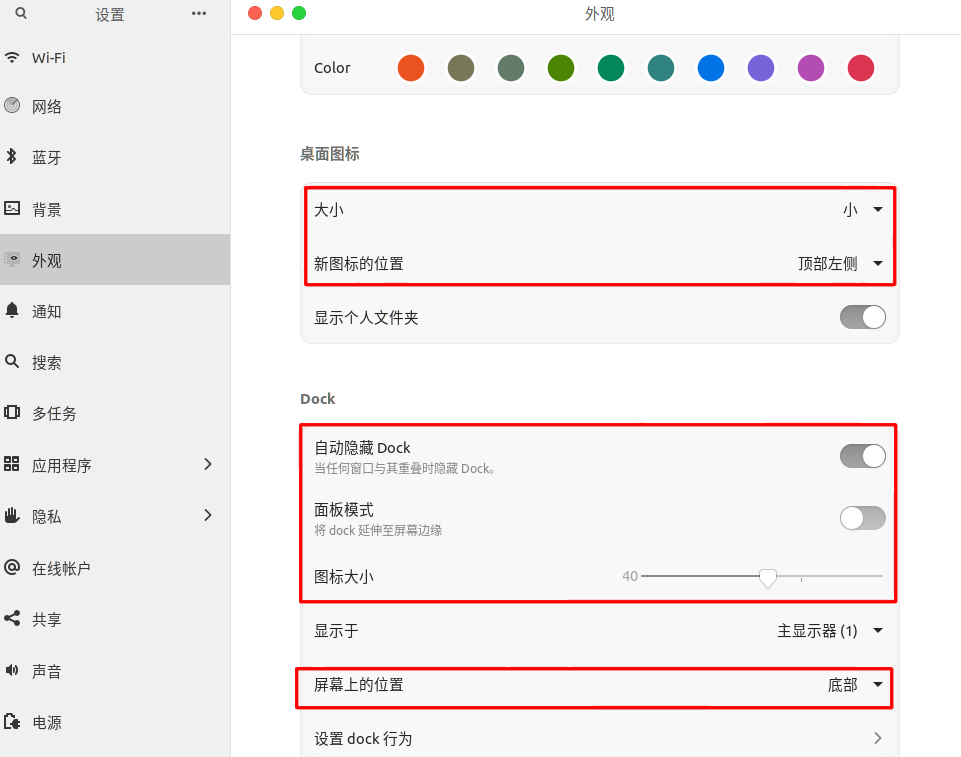Ubuntu 24.04 桌面美化之Mac Big Sur风格.md
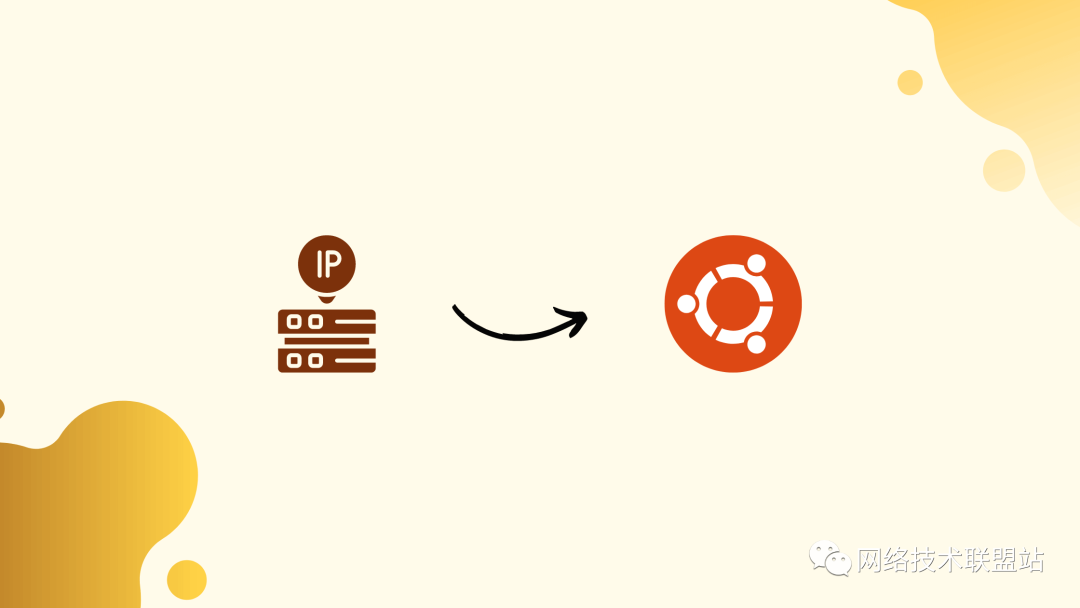
Ubuntu 24.04 桌面美化之Mac Big Sur风格.md
Sandy前因
起因:由于 apple 开始慢慢抛弃 intel 芯片,慢慢的全面使用自家的芯片了,所以黑苹果慢慢应该没的玩了。所以要开始迫使自己使用 linux 桌面,至于 windows,说实话我这十来年除了 macos 就是 ubuntu 和 debian。win 只有特定的某些软件才会开虚拟机用到。所以我首选是 ubuntu 桌面版!但是 macos 的一些习惯无法改过来,所以要美化一下方便自己慢慢过渡
Ubuntu 24.04 桌面美化之 Mac Big Sur 风格
Ubuntu 默认的桌面也是一个不错的样式,但千篇一律的主题很容易让人疲惫。本文描述了如何通过安装 gnome 桌面主题和动画,使桌面趋向于 Mac 的样式。
美化后的样式如下,请参考:
一、主题和图标美化
1.1 安装 tweaks
1、打开终端,执行更新命令
1 | sudo apt update && sudo apt upgrade |
2、安装美化插件扩展支持
1 | sudo apt install gnome-tweaks gnome-shell-extensions -y |
安装完成后在应用中可以搜索到一个名为(tweaks/优化)的应用。
1.2 安装插件
插件官网:https://extensions.gnome.org/
1、用浏览器打开 gnome 插件官网。gnome 插件网站须安装一个浏览器插件,根据网站提示安装,不同浏览器有不同的插件,但整体都是一样的流程。(本文使用的是 Chorme 浏览器)
安装完毕后刷新网页,可看到不再提示安装浏览器插件,表示浏览器插件已经安装成功。
2、搜索 User Themes 插件,点击进入插件界面进行安装。
1.3 安装主题
主题 Github 地址:https://github.com/vinceliuice/WhiteSur-gtk-theme
使用 git 命令将主题内容同步到本地。(git 的安装本文不赘述,也可在 Github 直接下载主题)
1 | git clone https://github.com/vinceliuice/WhiteSur-gtk-theme.git |
为防迷路,本文也将在文章最底部附带上使用的主题文件压缩包。
下载完成后进入主题目录,执行如下命令进行主题安装。
1 | ./install.sh -t all -N glassy -s 220 |
3、设置主题
1 | sudo ./tweaks.sh -g |
1.4 安装图标
Mac 图标下载地址:https://www.gnome-look.org/p/1400021
进入下载地址下载图标。
进入用户主目录,新建 .icons 目录,将图标压缩包中的文件解压到 .icons 目录,解压后的目录结构如下。
1.5 应用主题和图标
搜索打开 tweaks / 美化 应用,调整 Icons / 图标、Shell、Legacy Applications / 过时应用程序 三个配置。本文的配置如下:
1.6 元素位置调整
将标题栏的操作按钮从右侧移动到左侧。
调整桌面图标的大小和新图标的位置,将 Dock 栏从左侧调整到底部,并设置自动隐藏,取消 Dock 延伸到屏幕边缘的选项,调整 Dock 图标的大小。
更换壁纸
Mac 壁纸可以从这个存储库中下载:https://github.com/vinceliuice/WhiteSur-wallpapers
下载完成后选中图片设置为壁纸即可。
二、安装效果
2.1 毛玻璃效果
为应用抽屉添加毛玻璃效果。
gnome 插件官网中搜索 Blur my Shell 插件并点击安装。
仔细观察 Dock 的图标,可以注意到鼠标悬浮时插件为他添加了个阴影层,不是很美观,可在扩展中进行关闭。
应用抽屉中搜索 Extensions / 扩展,找到 Blur my Shell 插件,点击设置。找到 Dash 选项卡,点击关闭。
2.2 窗口显示和隐藏动画
gnome 插件官网中搜索 Compiz alike magic lamp effect 插件并点击安装。
Ubuntu 的 Dock 默认只能点击展开,不能点击隐藏窗口,可在命令行执行如下命令开启点击隐藏:
1 | gsettings set org.gnome.shell.extensions.dash-to-dock click-action 'minimize' |